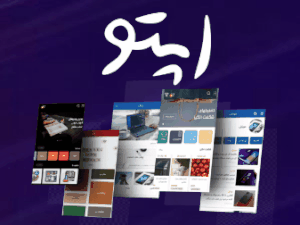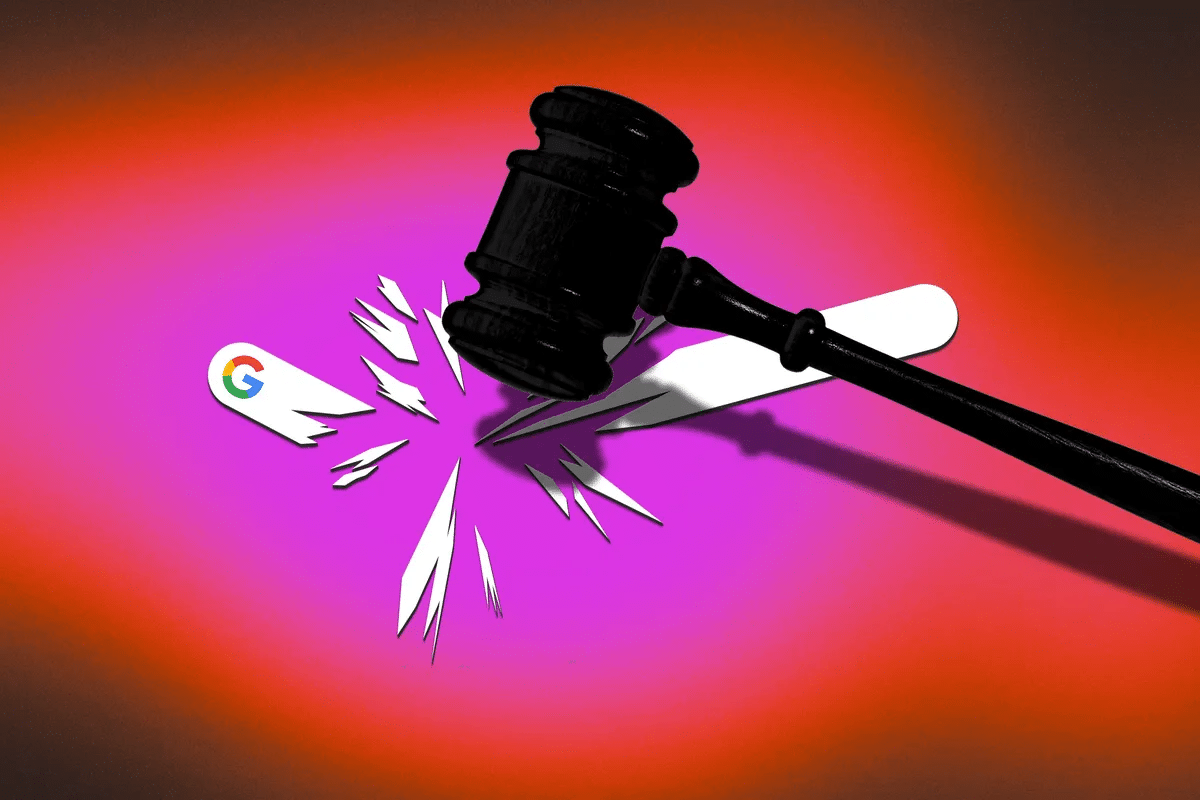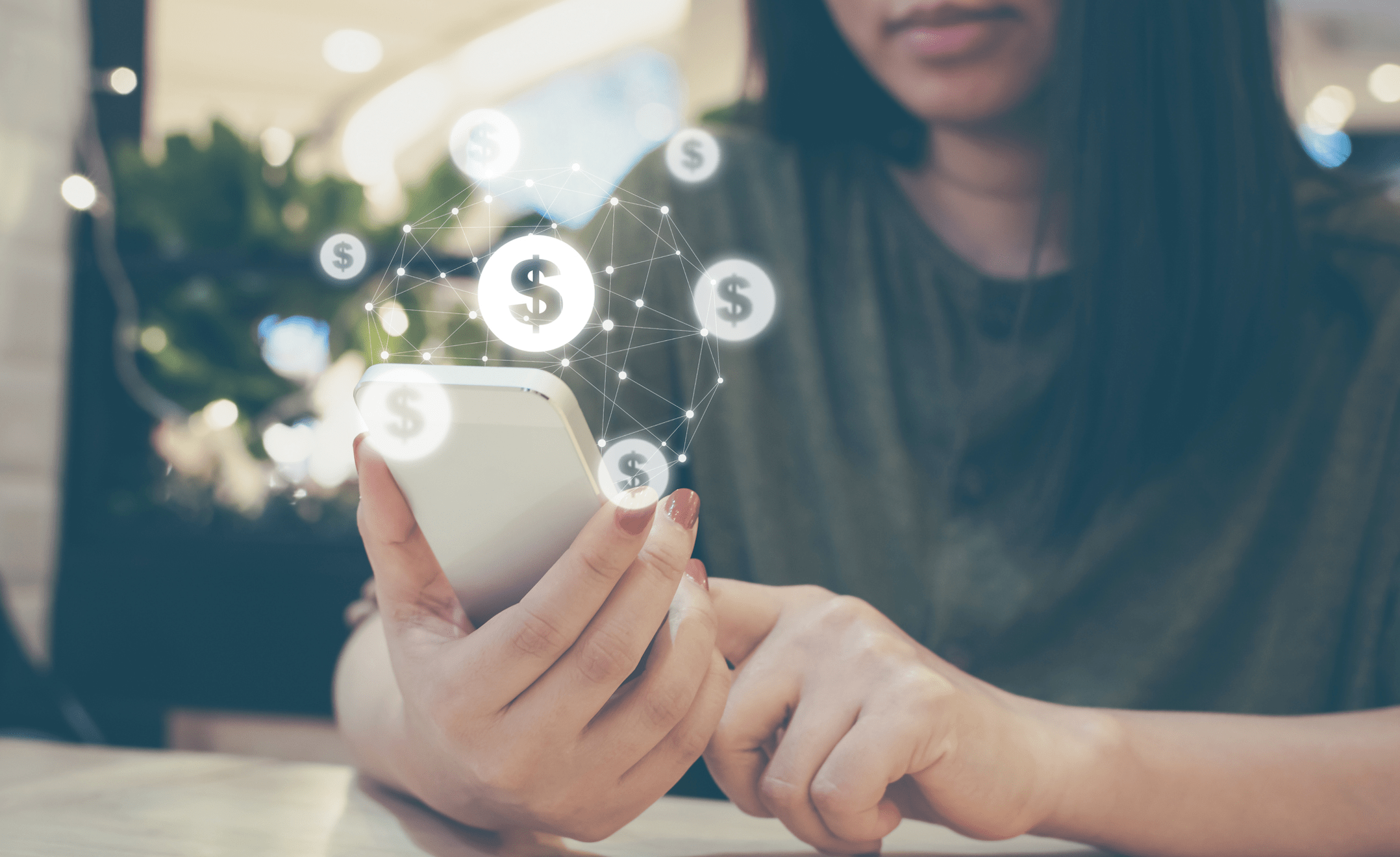29 مارس
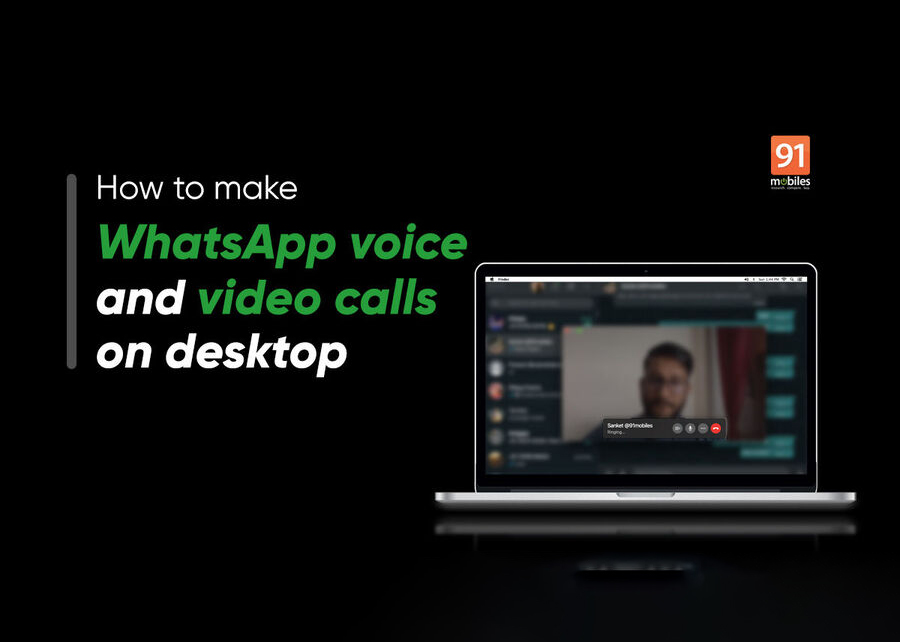
آموزش تماس صوتی و تصویری در نسخه کامپیوتر Whatsapp
حتی با وجود مشکلات پیش آمده اخیر برای واتسپ و امنیت اطلاعات ما در آن، اپلیکیشن واتسپ یکی از بزرگترین و بهترین پیام رسان های موجود است. واتسپ در بروز رسانی های اخیر قابلیت جدیدی به نسخه دسکتاپ خود اضافه کرد. شما می توانید در نسخه کامپیوتر Whatsapp تماس صوتی و تصویری بگیرید.
این مساله برای کاربران زیاد این اپلیکیشن باعث خوشحالی شد و بسیاری از کاربران از نسخه ضعیف کامپیوتر Whatsapp انتقاد داشتند. برای آموزش کار با این ویژگی همراه ما باشید.
مطالب دیگر ما را بخوانید: طراحی اپلیکیشن اندروید بدون کد نویسی
قبل از شروع آموزش
حتما نسخه اپلیکیشن موبایل را بر روی گوشی خود داشته باشید. با مرورگر خود در کامپیوتر به سایت واتسپ بروید و نسخه ویندوز یا مک آن را نصب کنید. حال قدم های زیر را به ترتیب انجام دهید
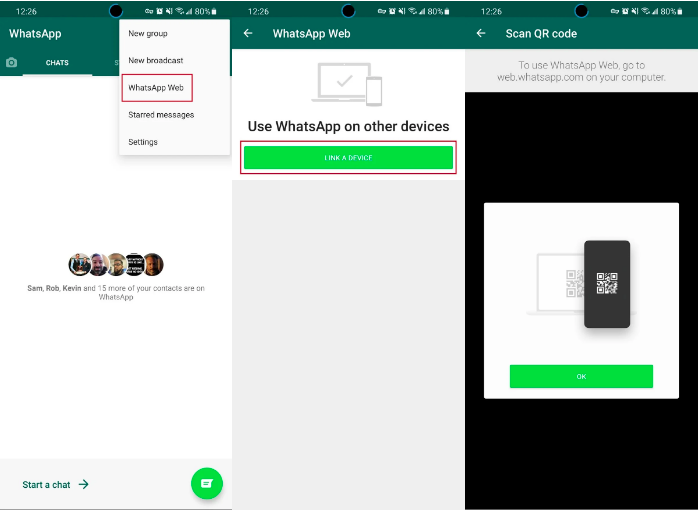
- بعد از نصب به برنامه واتسپ بر روی گوشی خود بروید و از منوی آن که به شکل سه نقطه است، گزینه ی Whatsapp Web را انتخاب کنید.
- بر روی Link a device کلیک کنید.
- در نسخه واتسپ کامپیوترتان بعد از باز شدن یک QR Code در حال نمایش داده شدن است. آن را اسکن کنید.
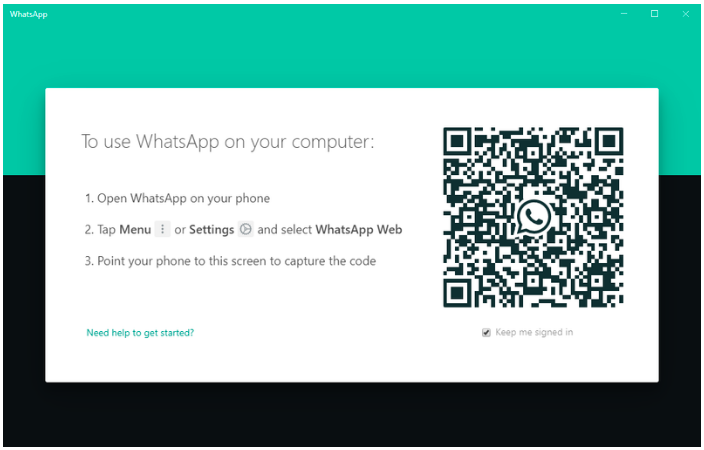
بعد از انجام این مراحل شما آماده کار با واتسپ نسخه کامپیتور بر روی سیستم خود هستید.
مطلب مفید: ساخت اپلیکیشن با اپ ساز اپتو
چگونه با نسخه کامپیوتر Whatsapp تماس بگیریم؟
-
- بر روی دکمه + کلیک کنید
- از مخاطبین موجود در لیست یک نفر که میخواهید با آن تماس بگیرید را انتخاب کنید
- بر روی دکمه تماس کلیک کنید
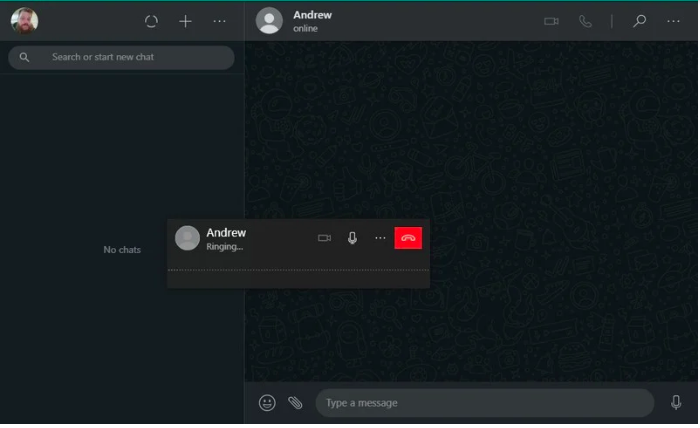
هنگام تماس در نسخه کامپیوتر Whatsapp کنترل های مختلفی در دسترس شماست. شما می توانید میکروفن خود را Mute یا قطع کنید. با دکمه ی دوربین می توانید تماس را به تماس تصویری تبدیل کنید یا تماس تصویری را به تماس عادی تغییر دهید.